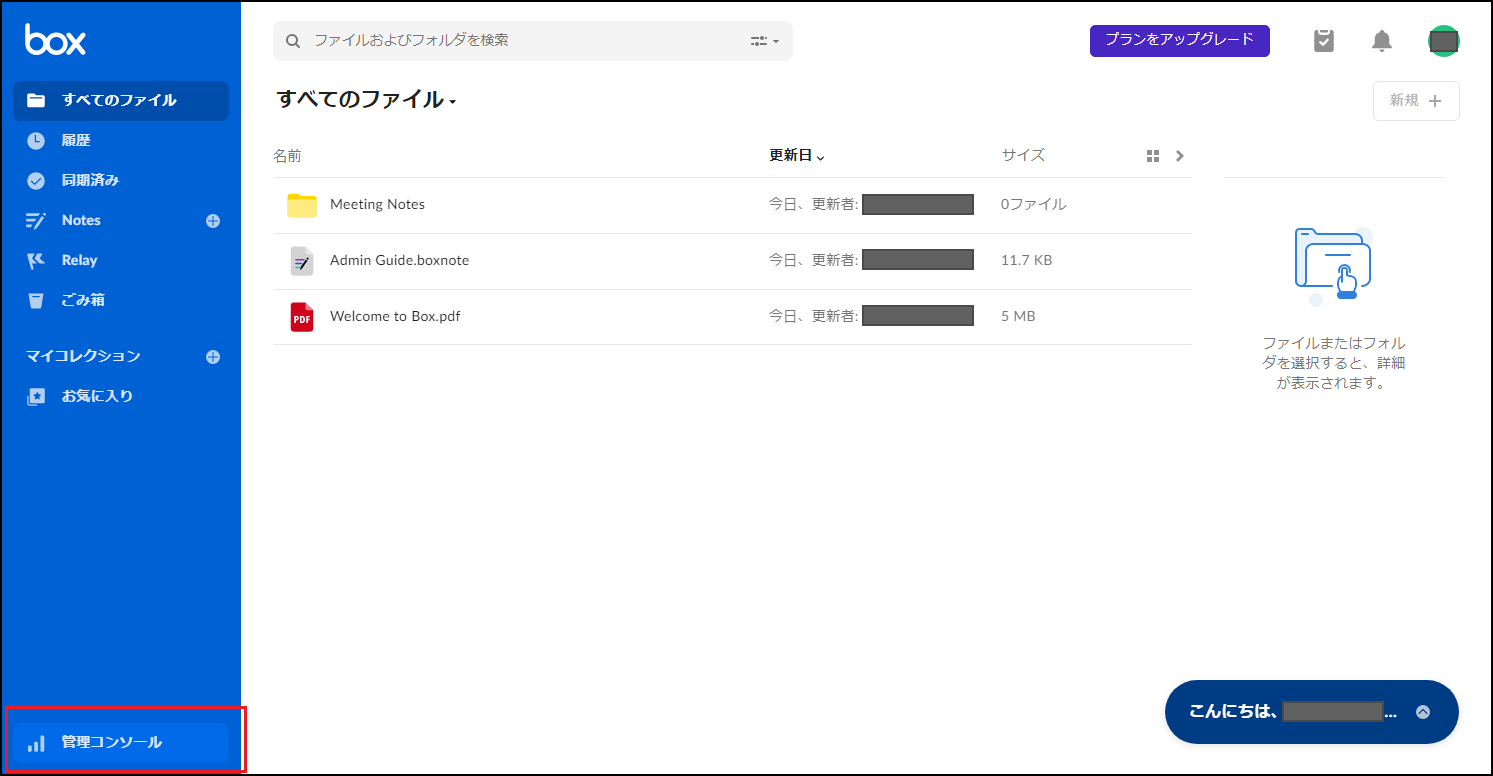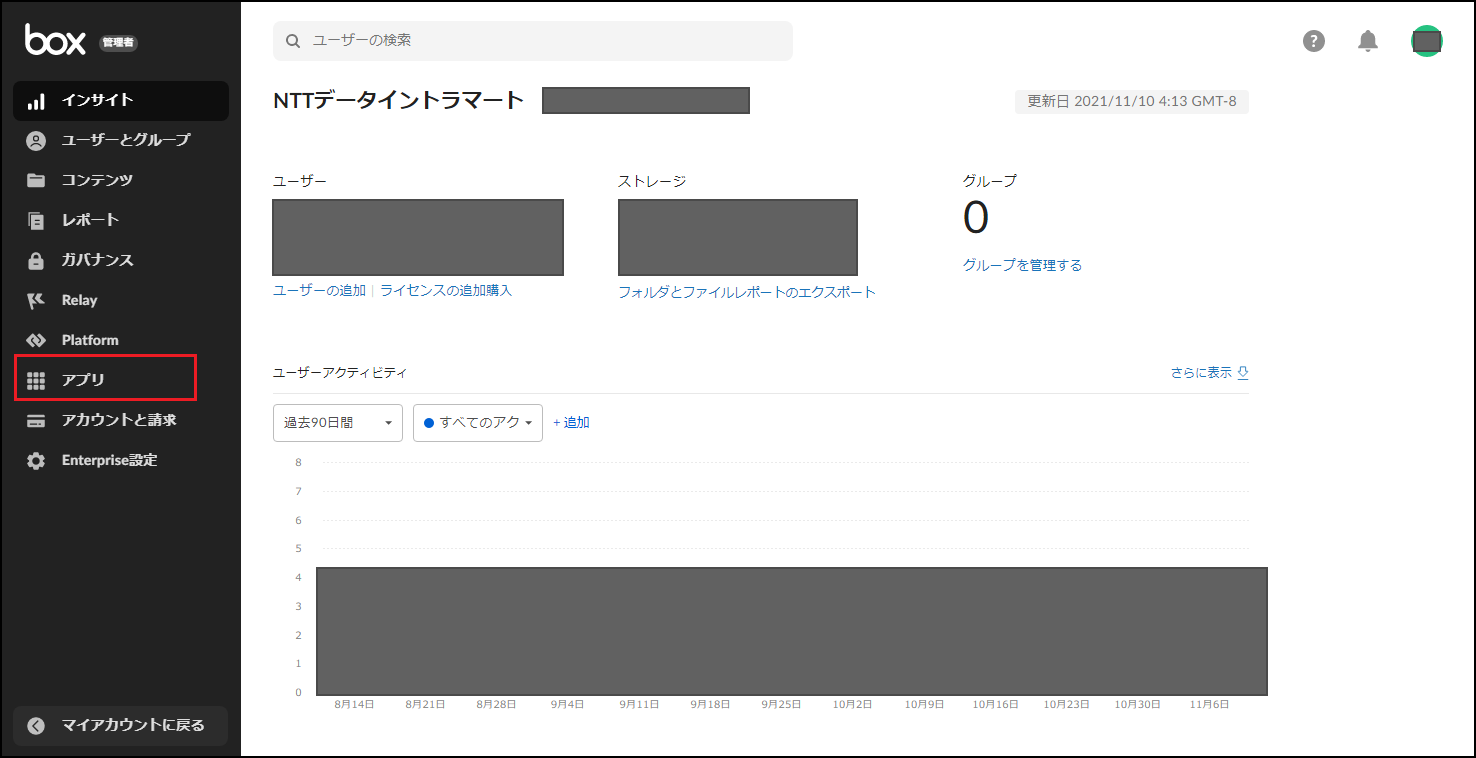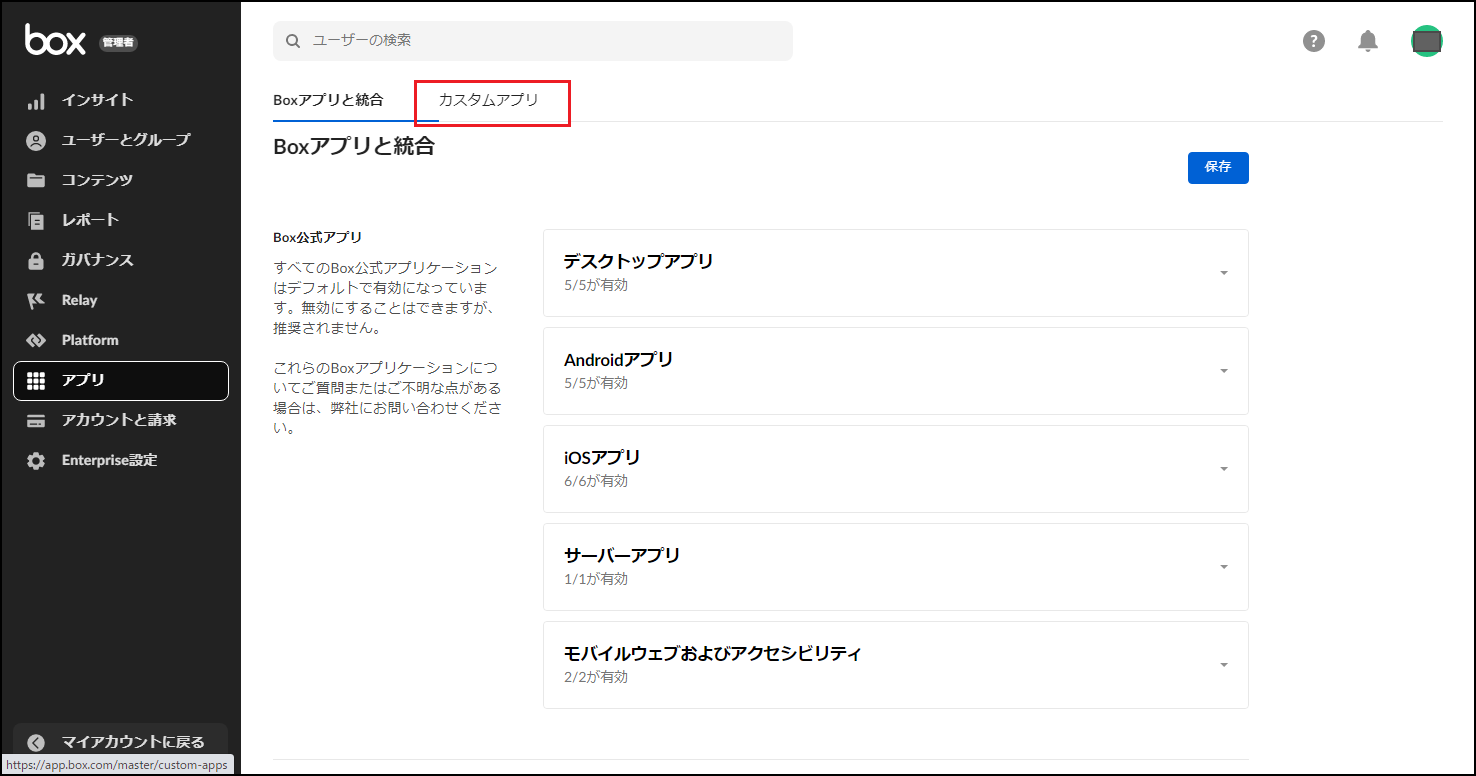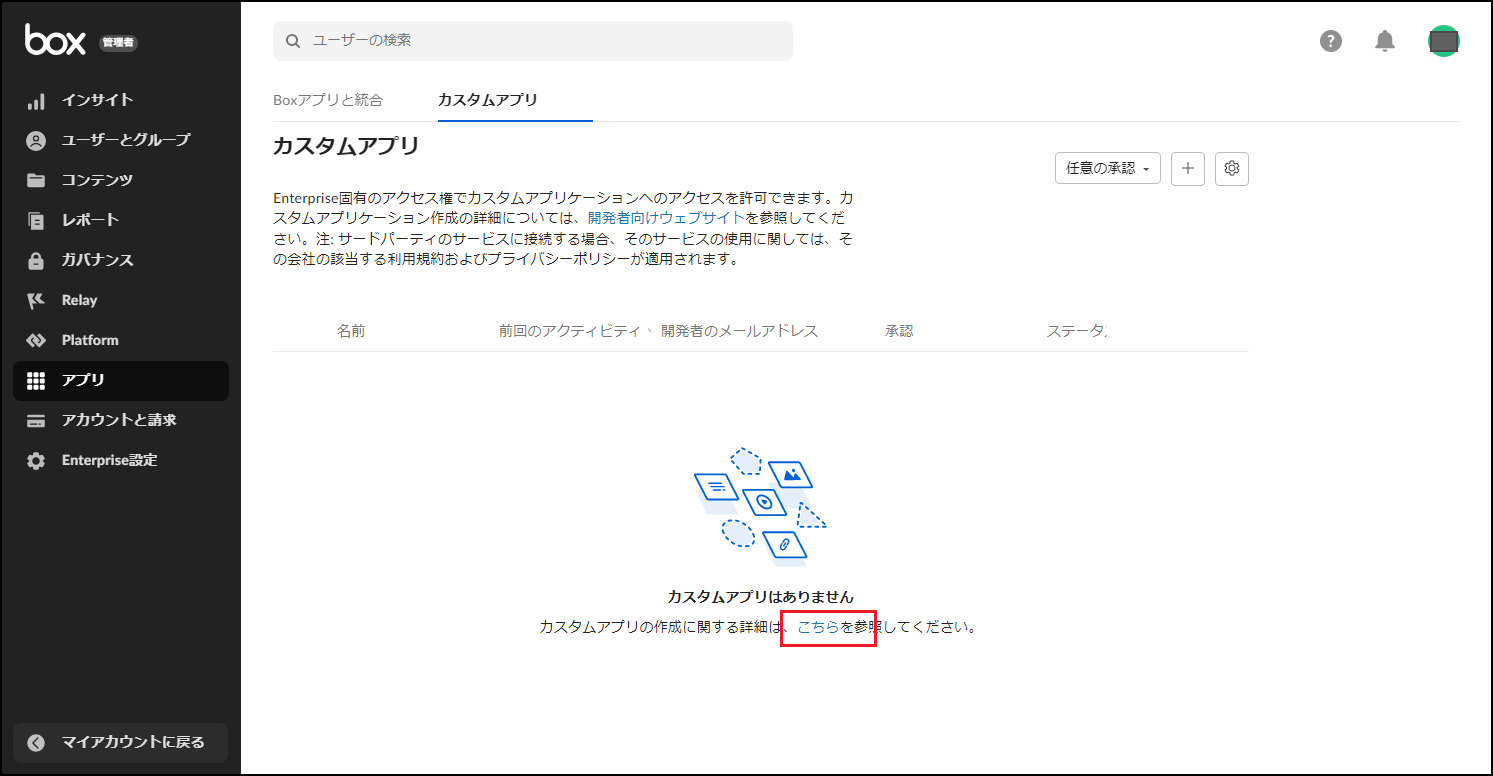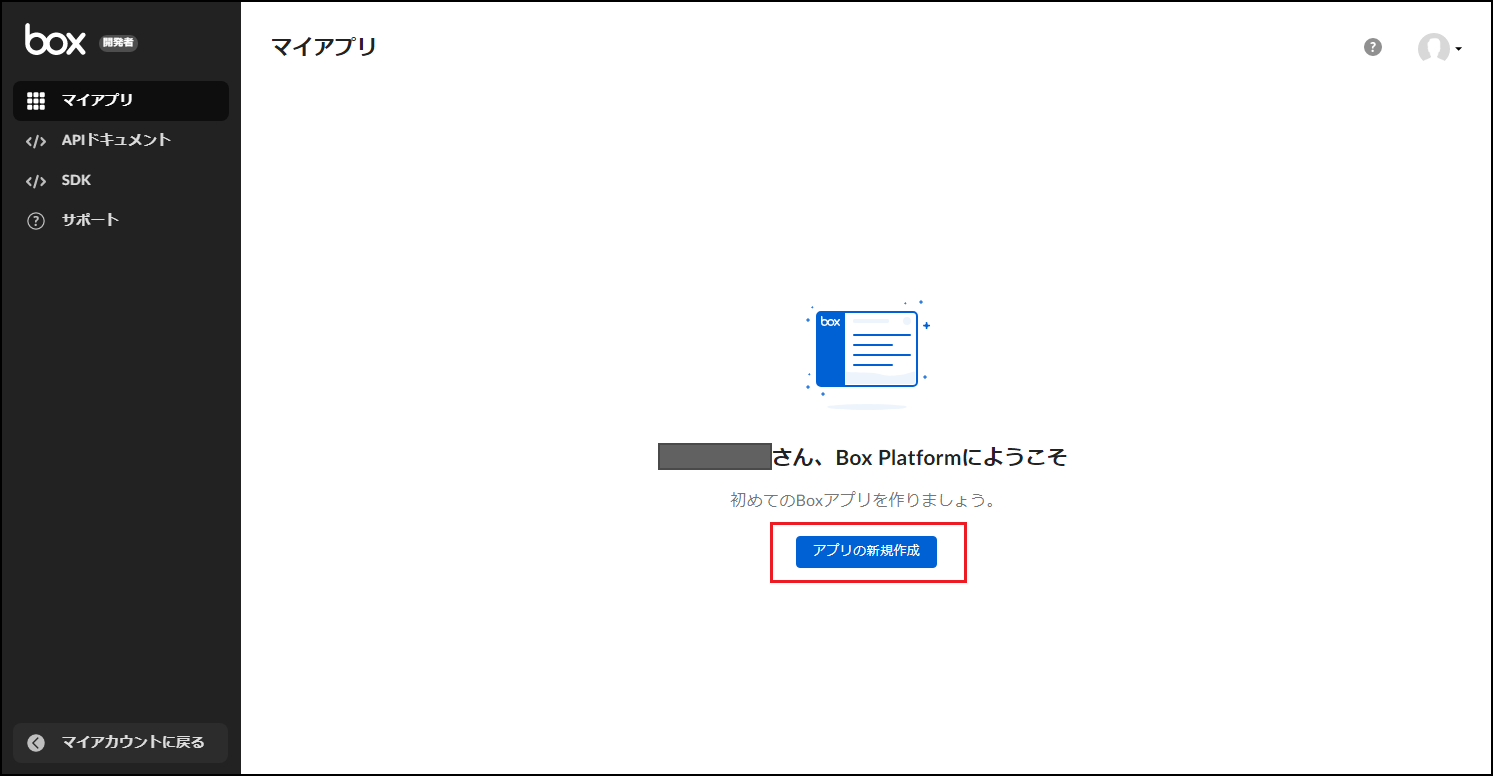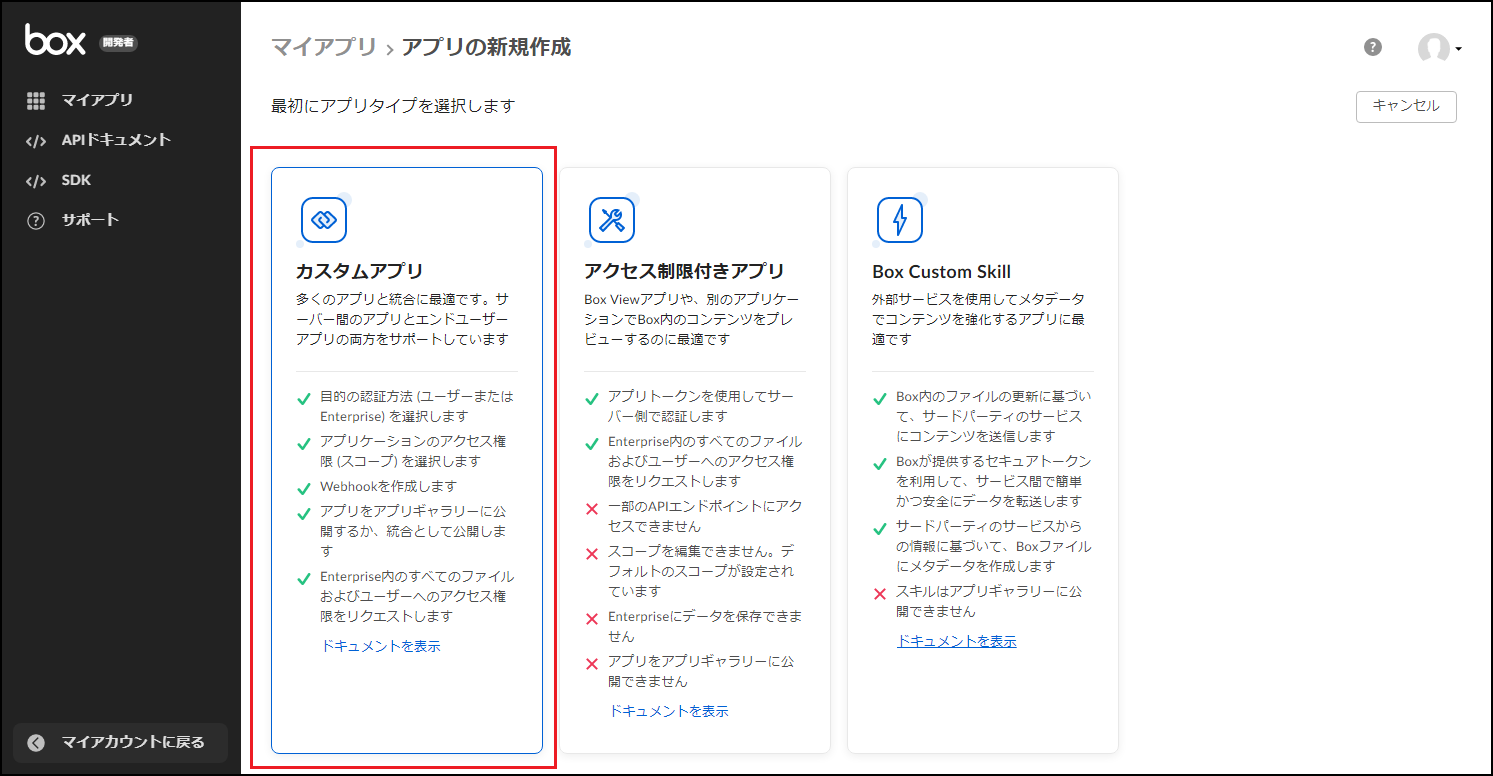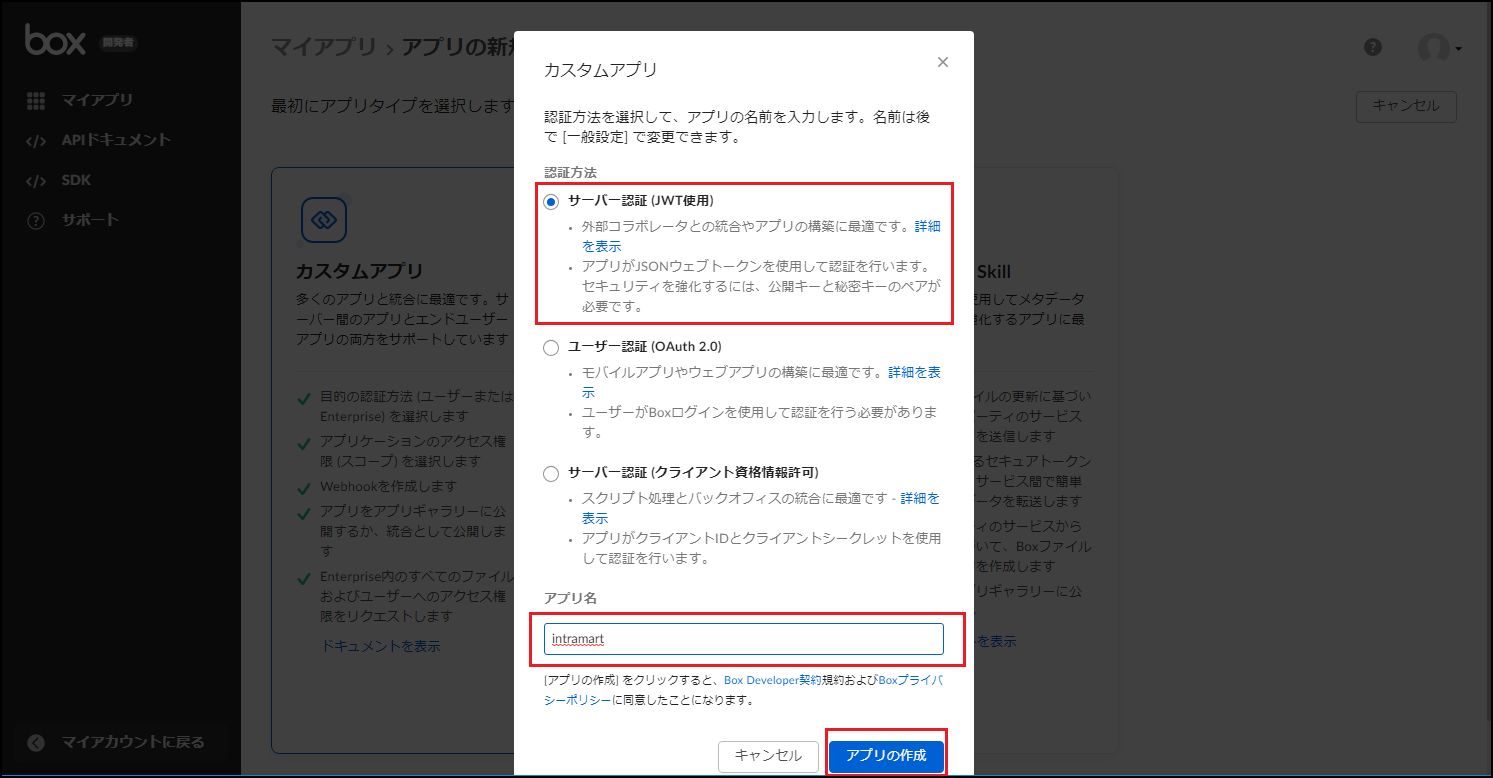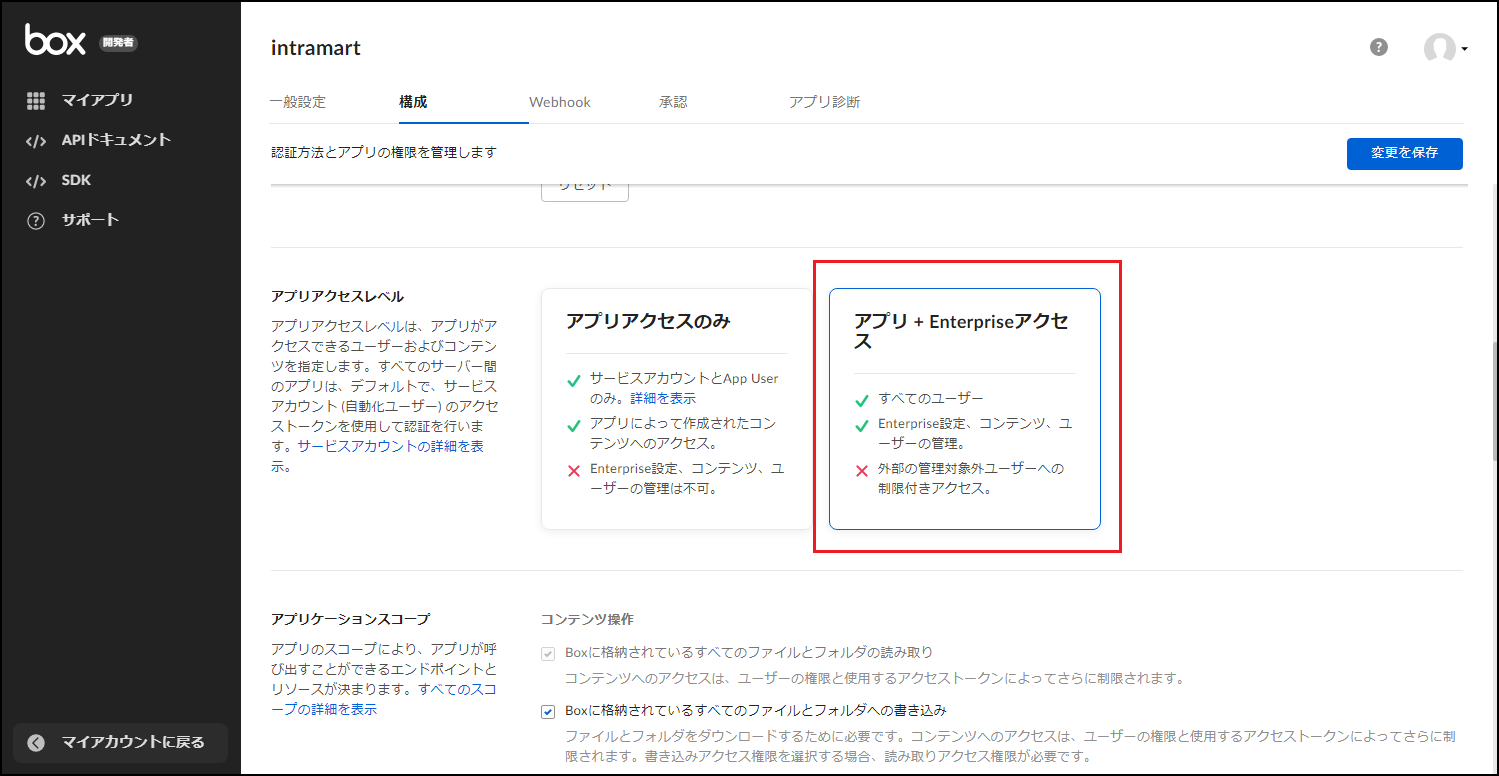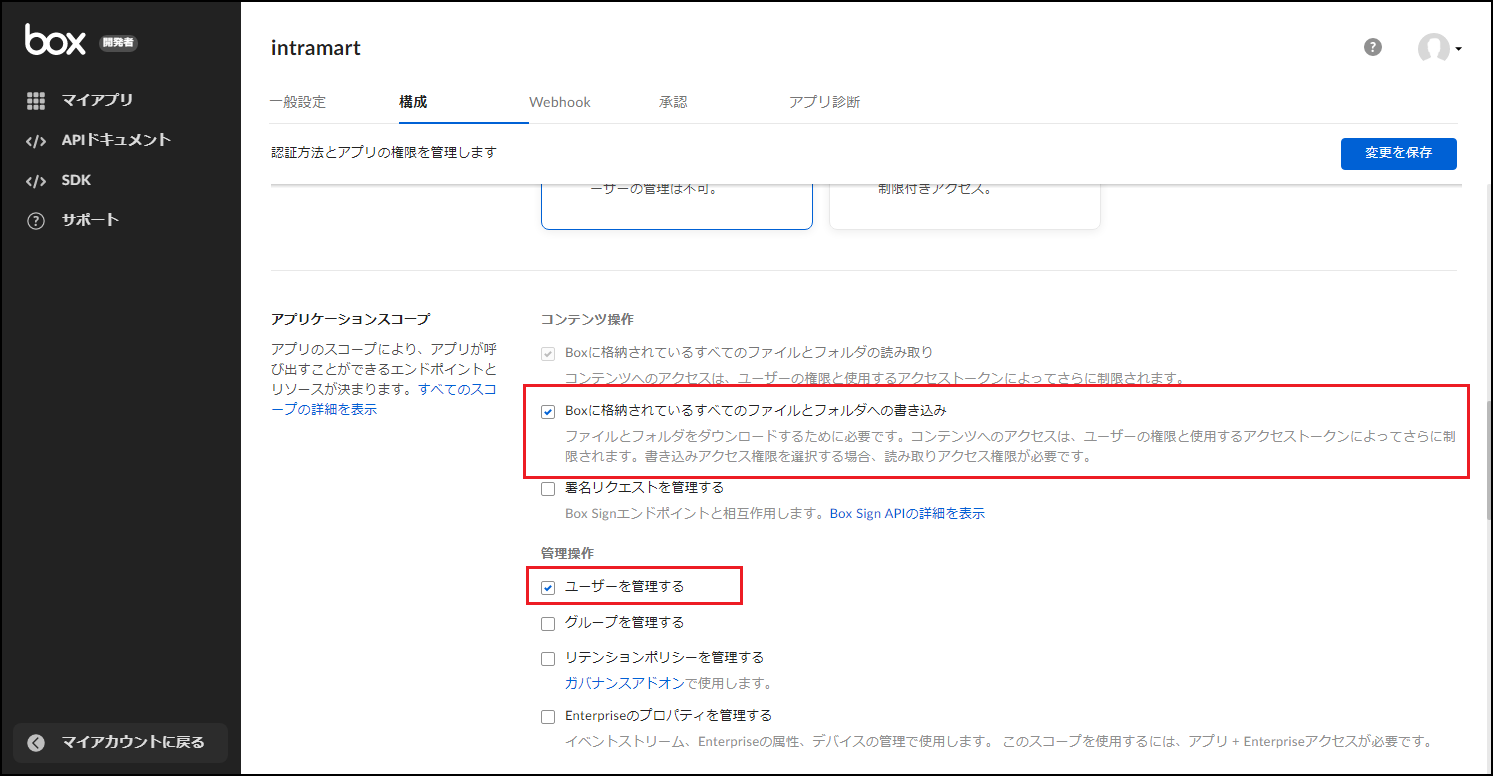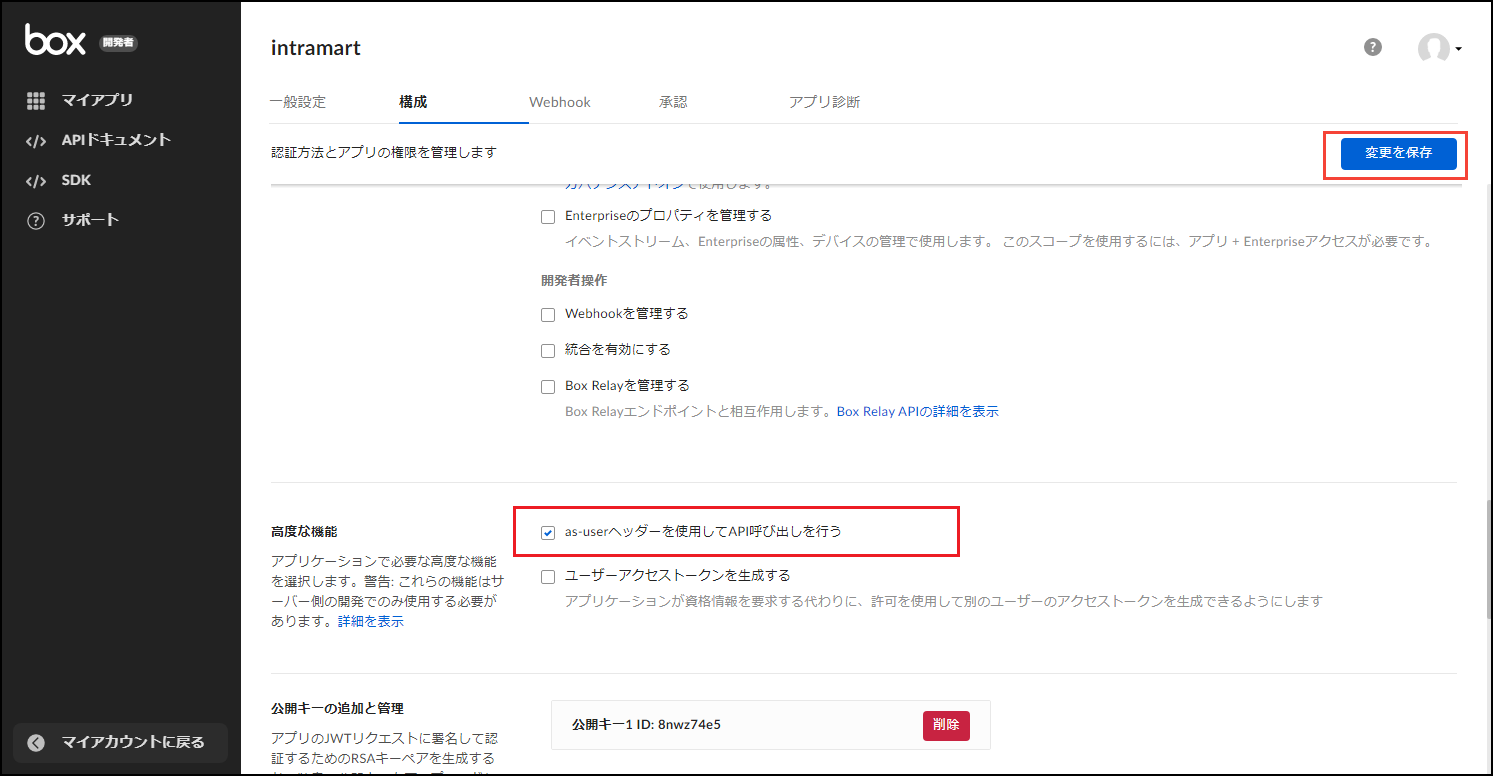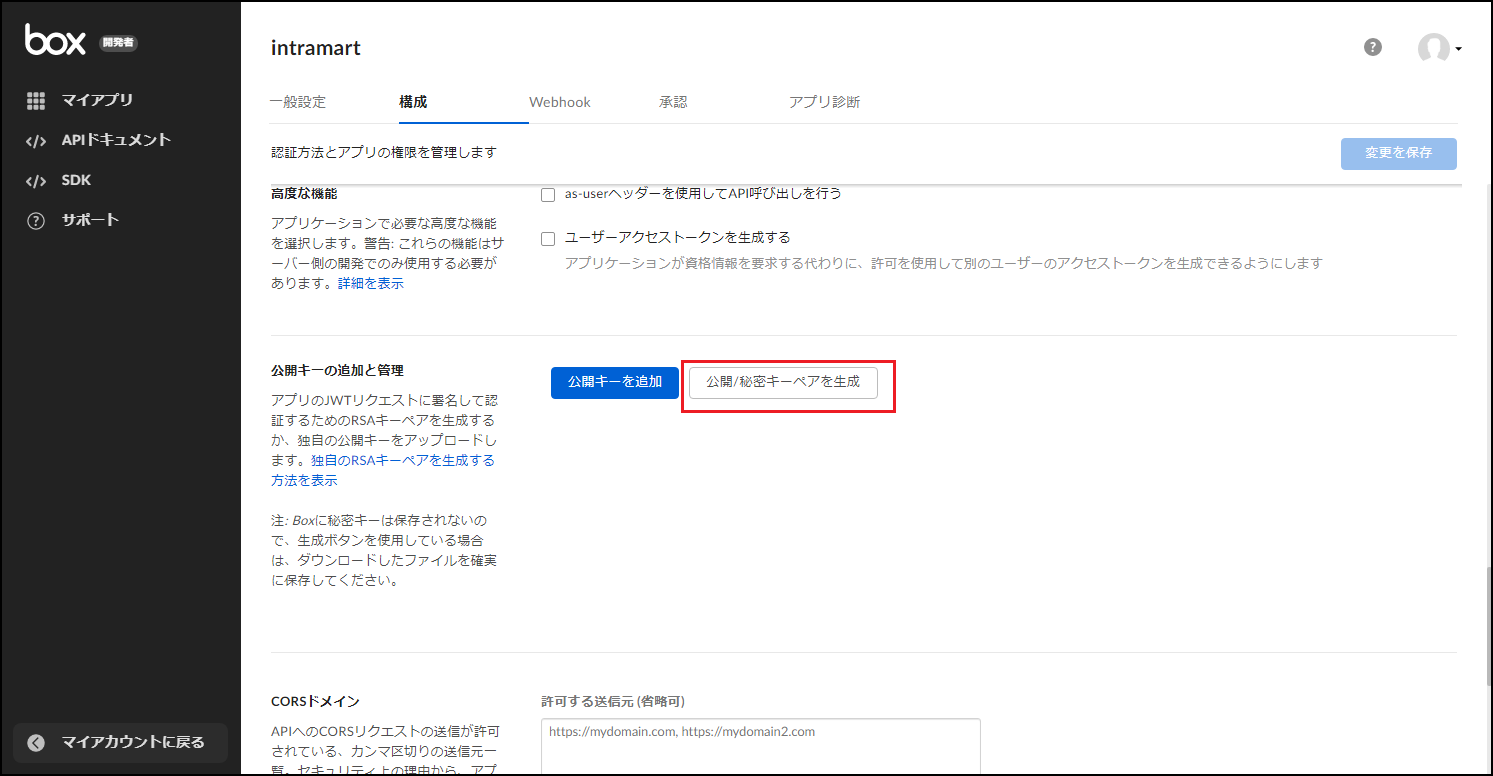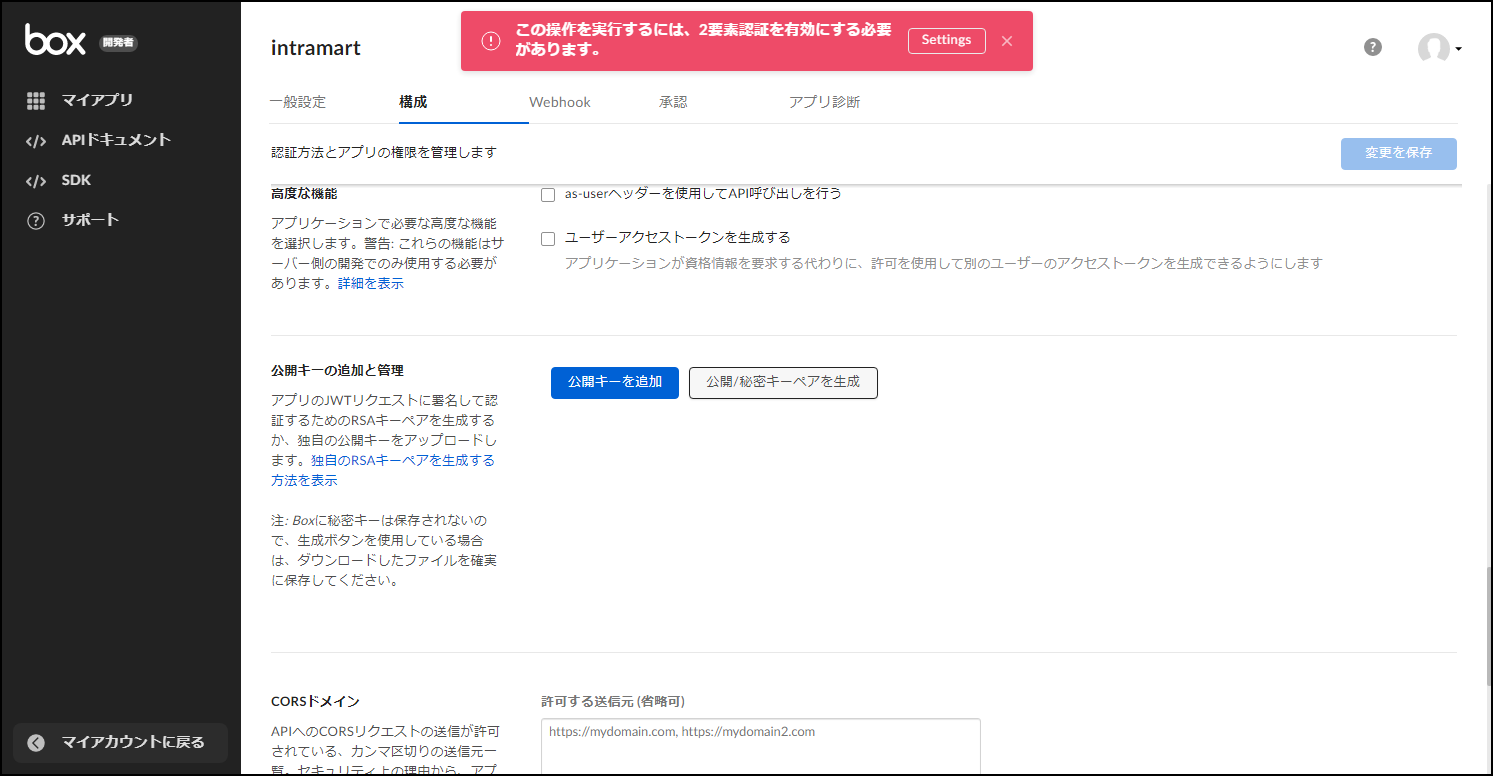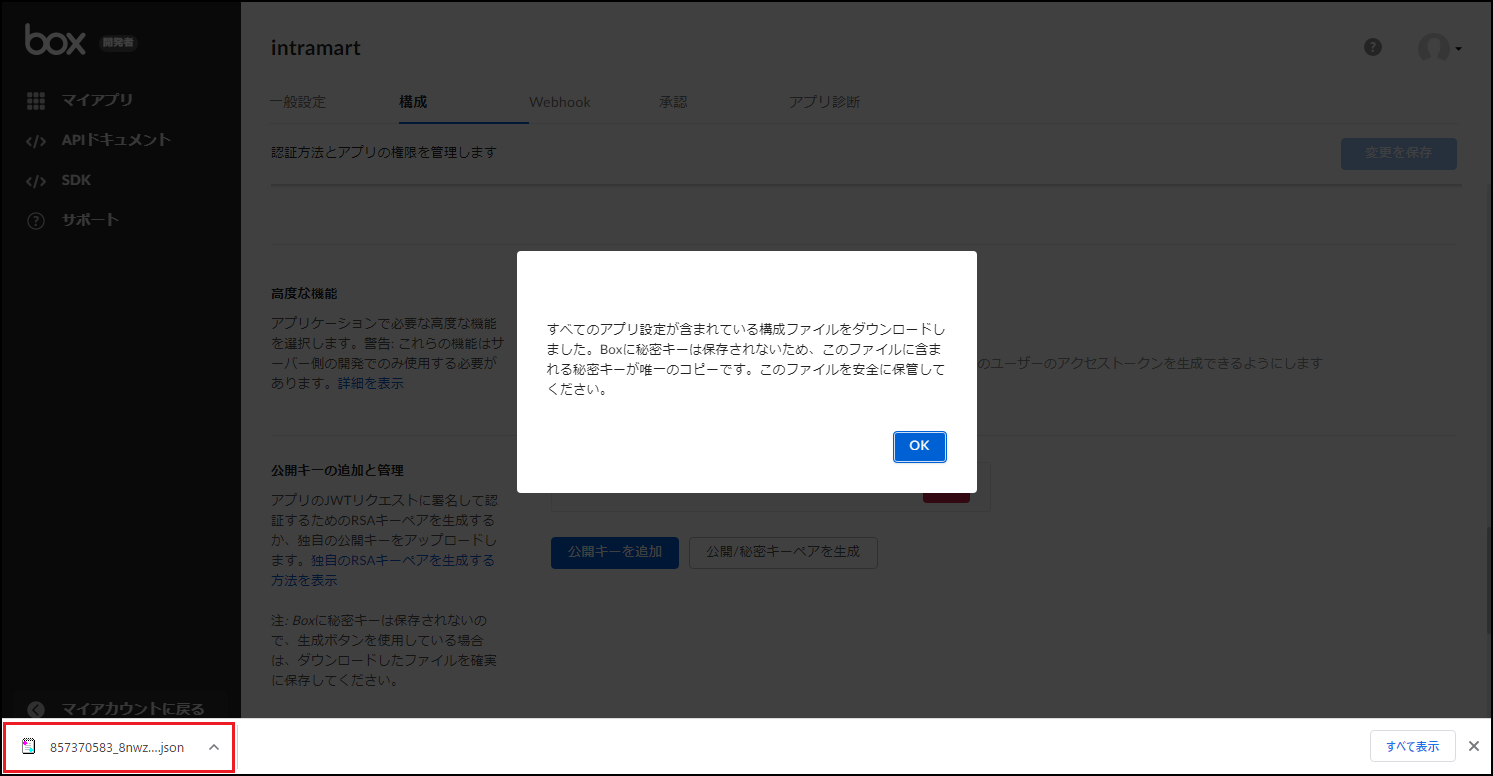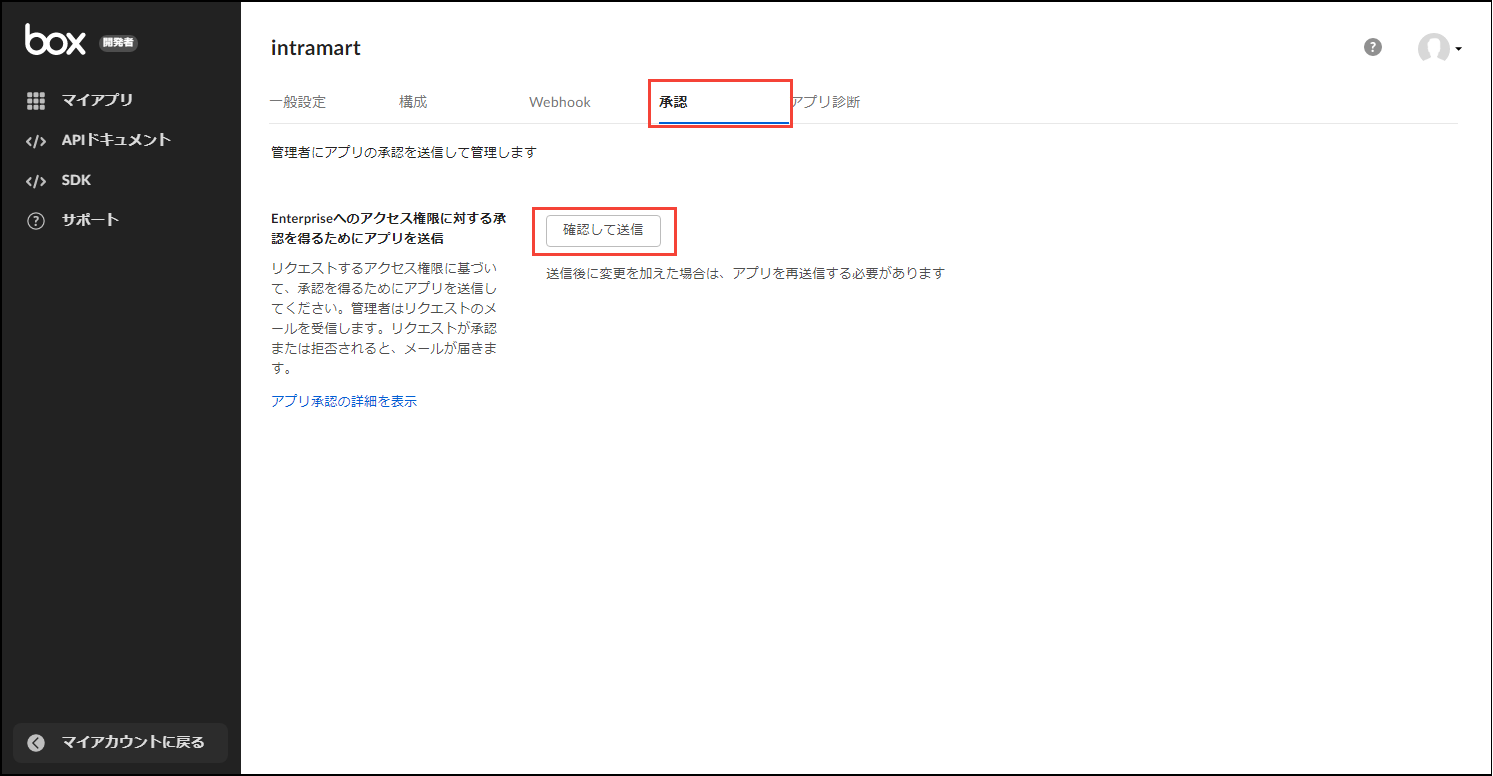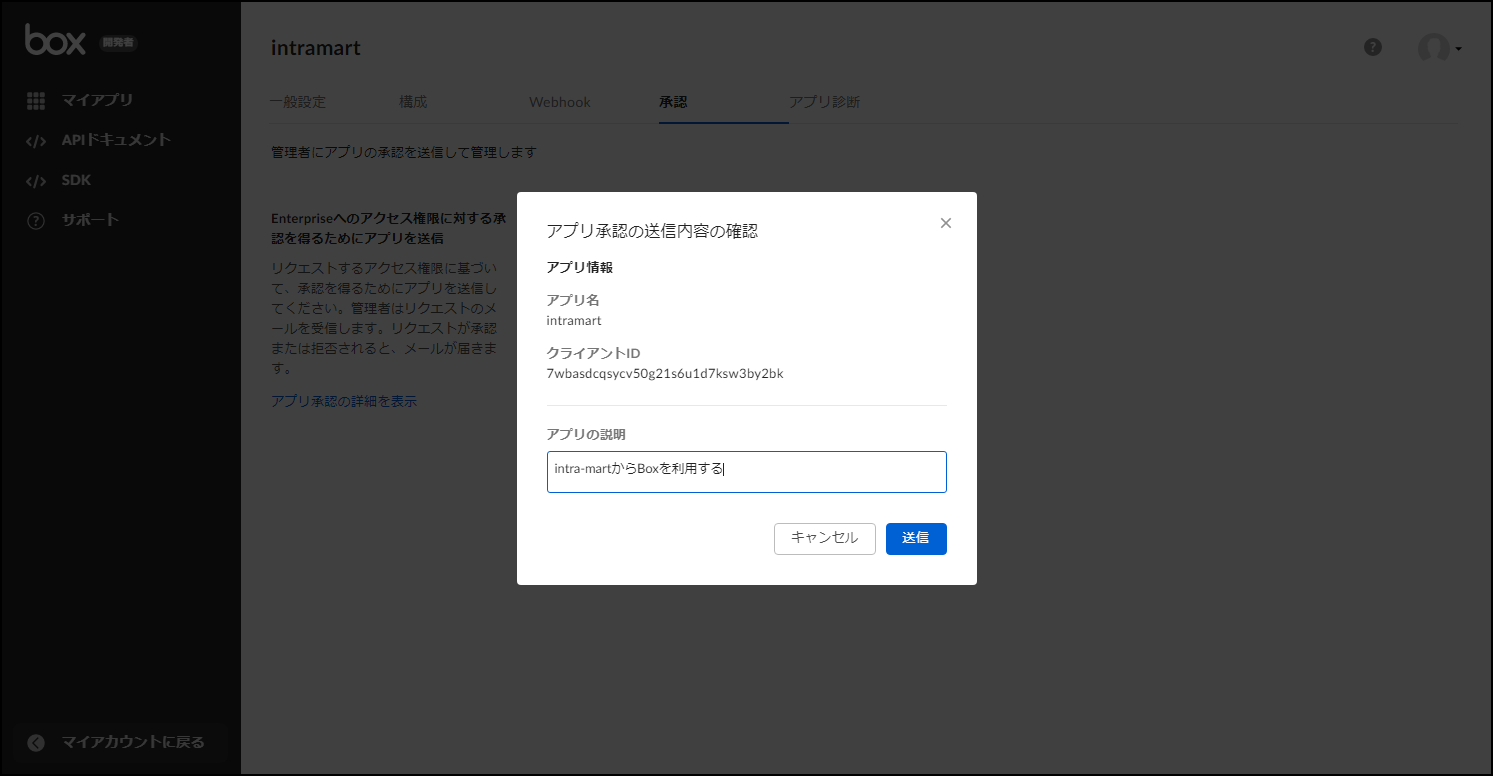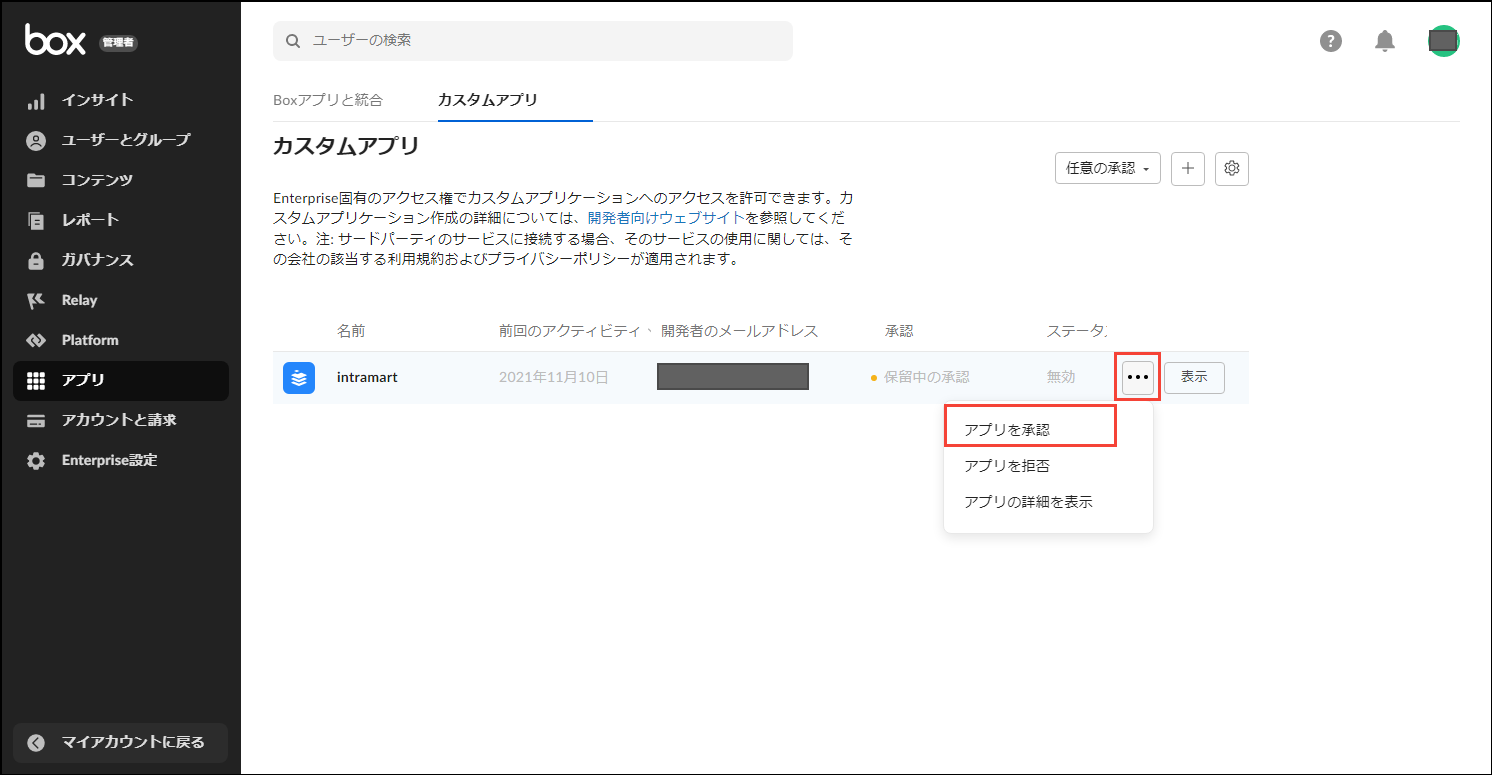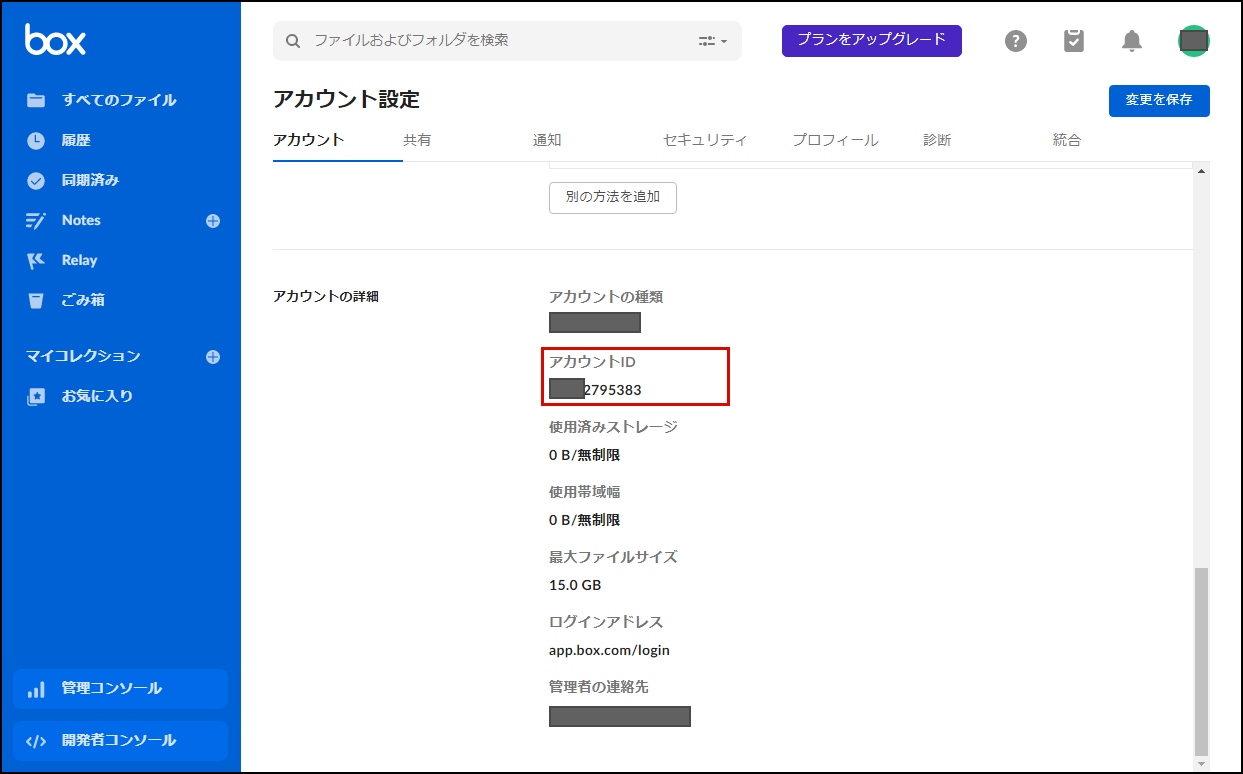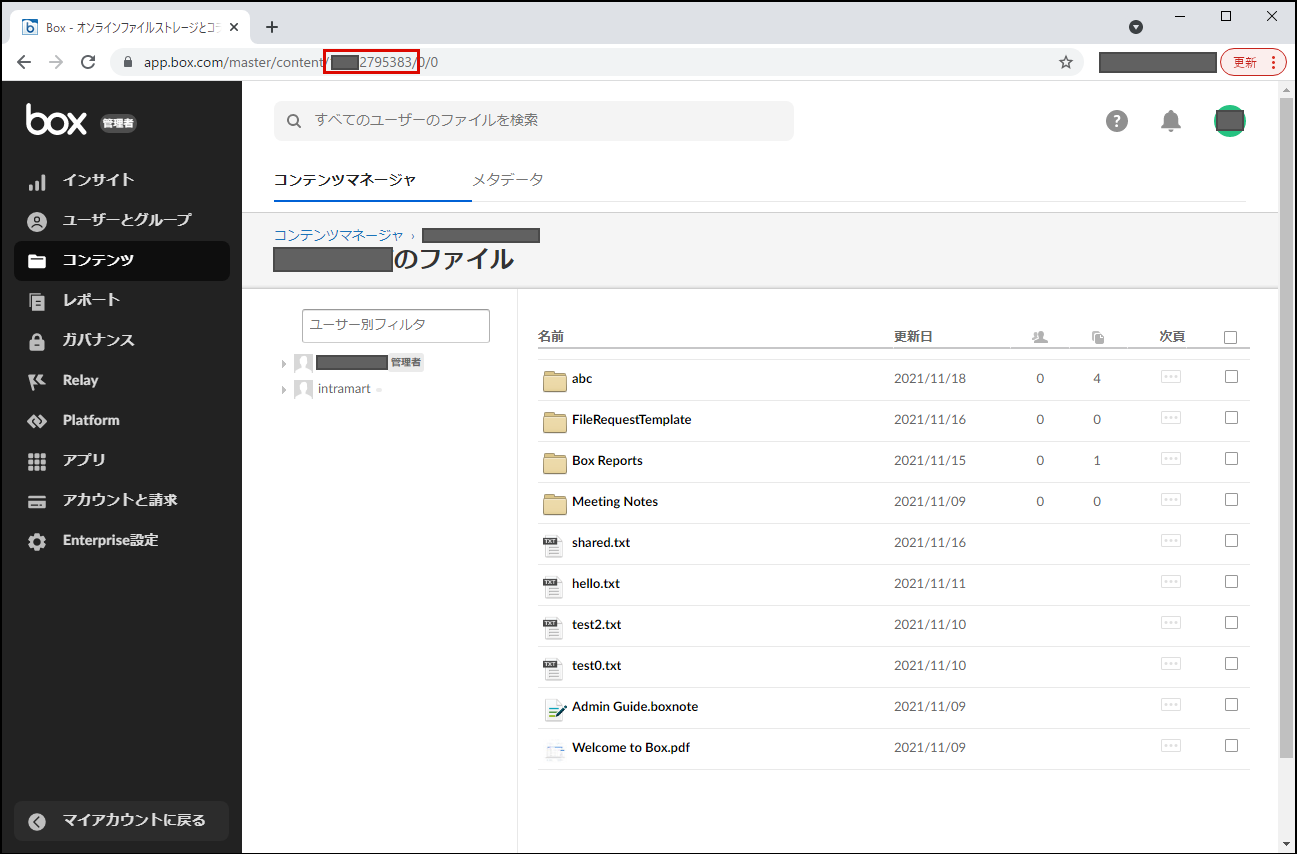4. セットアップ(Box)¶
4.1. 管理・開発コンソールでの設定¶
Box に管理者としてログインし、左メニュー下部の「管理コンソール」をクリックします。
管理コンソールメニューの「アプリ」をクリックします。
「カスタムアプリ」タブをクリックします。
「カスタムアプリの作成に関する詳細」の「こちら」リンクをクリックします。
「アプリの新規作成」ボタンをクリックします。
「カスタムアプリ」を選択します。
認証方式として「サーバー認証(JWT使用)」を選択し、「アプリ名」に任意のアプリケーション名を入力し、「アプリの作成」ボタンをクリックします。
「アプリアクセスレベル」として「アプリ+Enterpriseアクセス」を選択します。
- 「アプリケーションスコープ」として、以下の2つが選択されていることを確認します。
- Boxに格納されているすべてのファイルとフォルダへの書き込み
- ユーザを管理する
- 「高度な機能」として「as-userヘッダーを使用してAPI呼び出しを行う」を選択します。その後、「変更を保存」ボタンをクリックします。
「公開キーの追加と管理」にて、「公開/秘密キーペアを生成」ボタンをクリックします。
もしも画像のようなエラーが表示された場合は、この管理者アカウントに対して2段階認証の設定を有効にしてください。
<config.json>ファイルがダウンロードされます。このファイルは後ほど使用しますので、保存してください。
「承認」タブをクリックし、「確認して送信」ボタンをクリックします。
「アプリの説明」に任意の説明を入力し、「送信」ボタンをクリックします。
- 管理コンソールに戻り、手順4.の「カスタムアプリ」画面を開きます。手順15.で送信したアプリが一覧に表示されているので、「・・・」ボタンをクリックし、「アプリを承認」をクリックします。